[FONT="新細明體"]合勤NSA-220新版3.12(AFB.0)C0韌體更新教學
圖檔流量過大無法顯示請按此:http://photo.xuite.net/aa801862/3286160
更多教學http://tw.myblog.yahoo.com/jw!bjLnQk6TSEeoUAtuK0V7
機器型號:NSA-220
韌體版本:3.12(AFB.0)C0
韌體網址:http://www.zyxel.com.tw/zyxel/prd_home/prd_detail_datasheet.php?ln=02&prod_no=0000398
更新狀態影片:http://vlog.xuite.net/vlog/guest/basic.php?media_id=S2tBekxPLTE5NjA4MzcuZmx2
01.更新需用到的USB隨身碟

02.連接傳輸線/電源

03.開啟電源

04.開啟NSA-220並登入
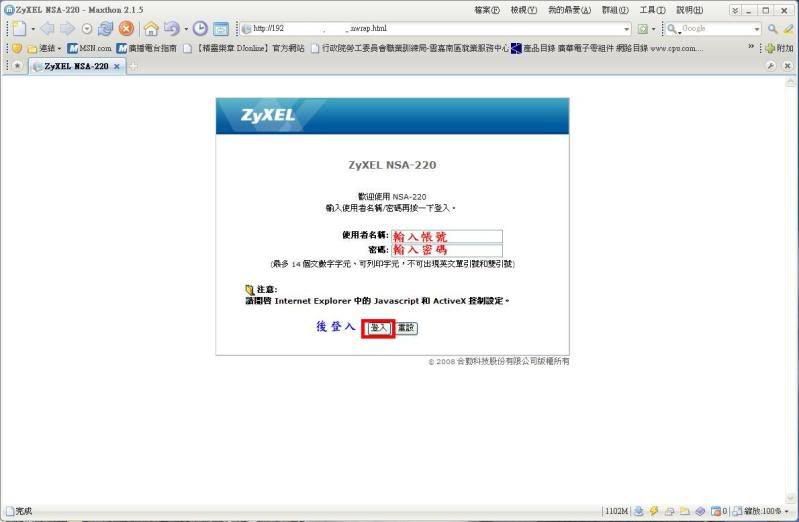
05.登入後進入管理
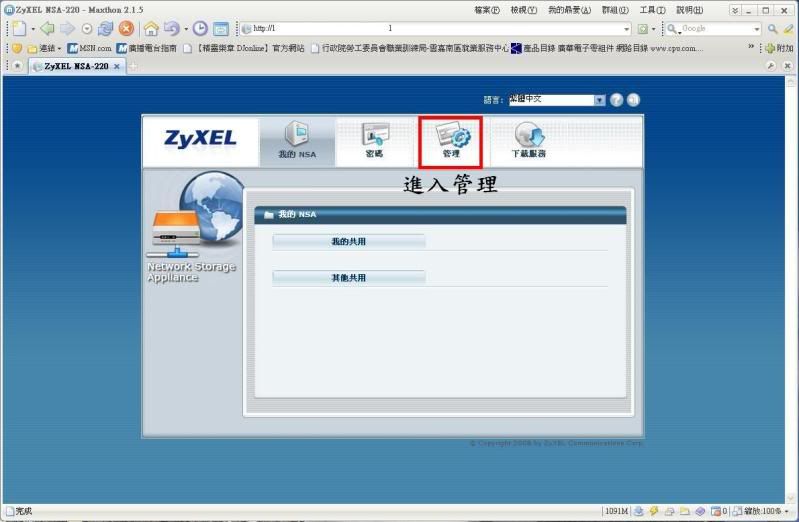
06.檢查NSA-220目前使用的韌體版本
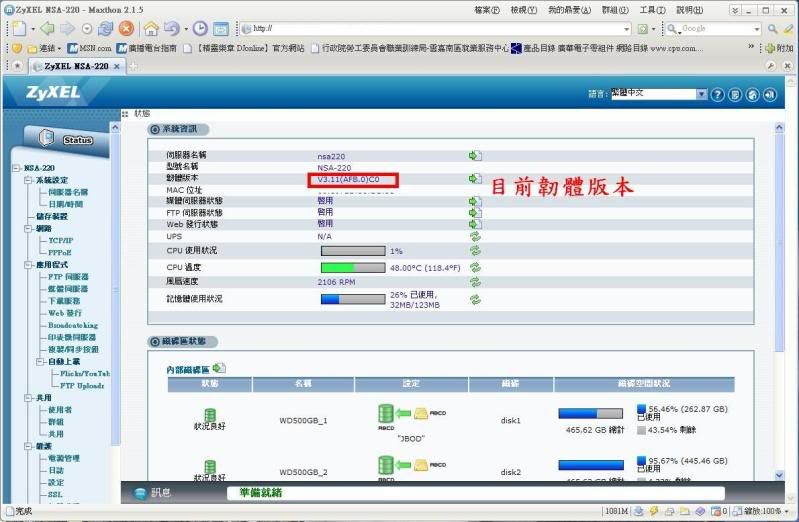
07.插入USB隨身碟(切記硬碟格式要FAT32才讀的到)
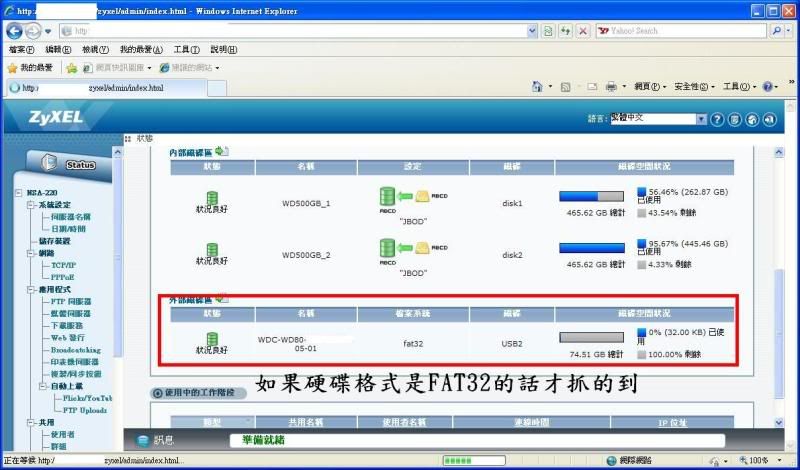
08.進入網路硬碟後並找出隨身碟的資料夾
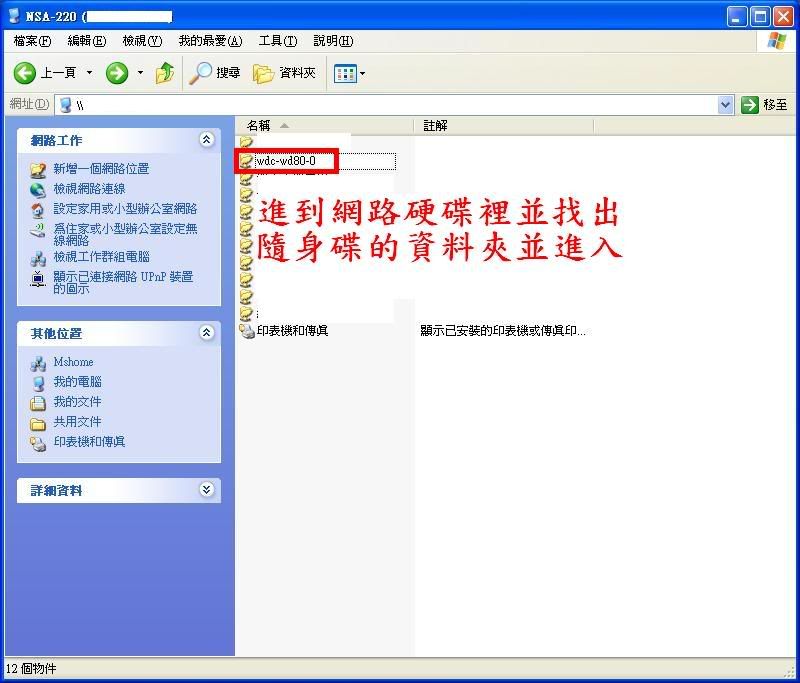
09.把下載完的韌體檔案解壓縮(並再執行第二次解壓縮到網路硬碟裡的隨身碟資料夾)
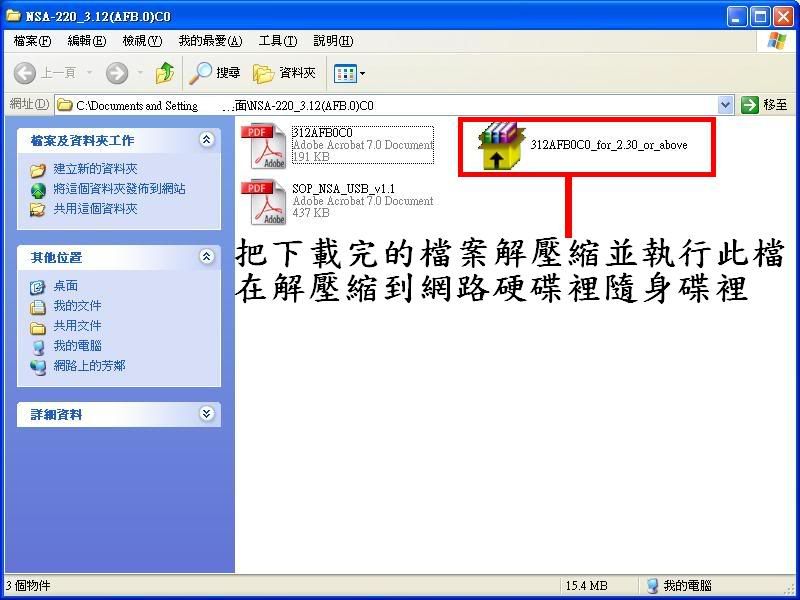
10.如圖(敬告:隨身碟裡不可有其他的檔案只能有韌體檔)
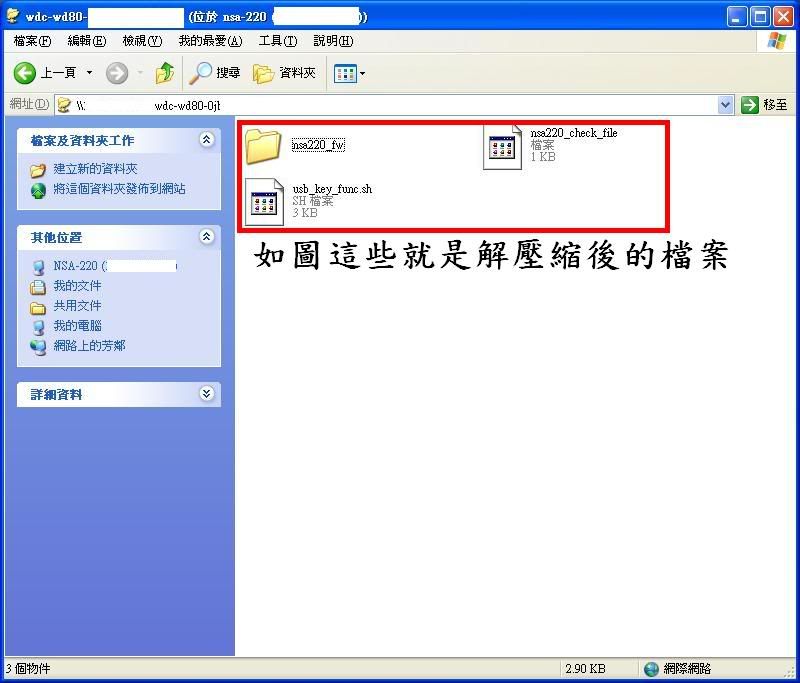
11.檔案複製完成後回到設定頁面並選擇(維護->關機來進行系統關閉)
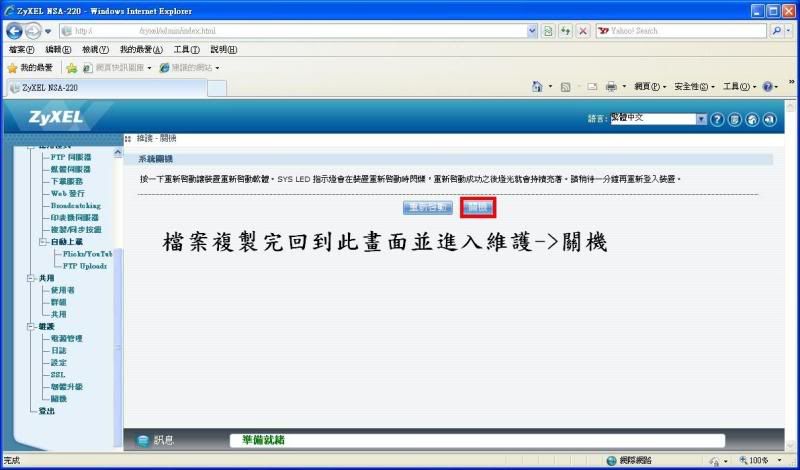
12.按套用關閉
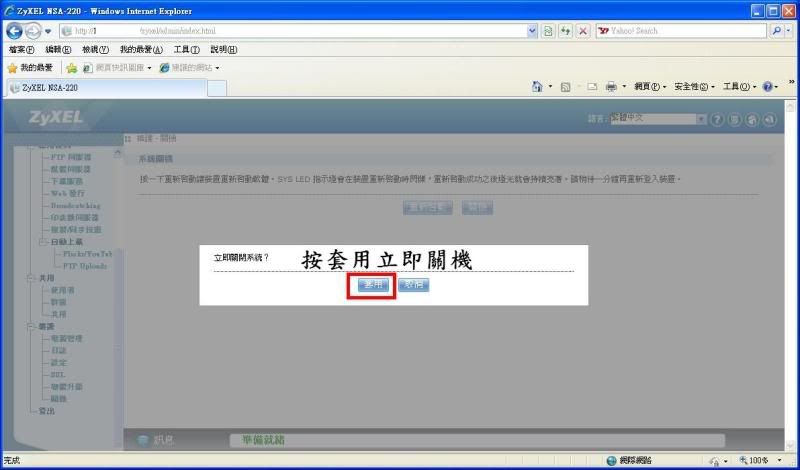
13.關機之後必須把NSA-220的網路線移除

14.如圖

15.把隨身碟的USB插入NSA-220的USB插座上

16.如圖任一孔

17.記得隨身碟要開啟(按開機鈕)

18.此時正在讀取硬碟資料中

19.此時SYS的燈號會由綠燈變成橘燈閃爍(這為正常狀態因為在更新韌體中)

20.切記隨身碟絕對不能關閉及斷線

21.韌體更新完後NSA-220會自動關機(並移除USB硬碟)

22.再把網路線接回去

23.把電源打開直到燈號正常

24.進入設定畫面裡看看任體是否更新成功
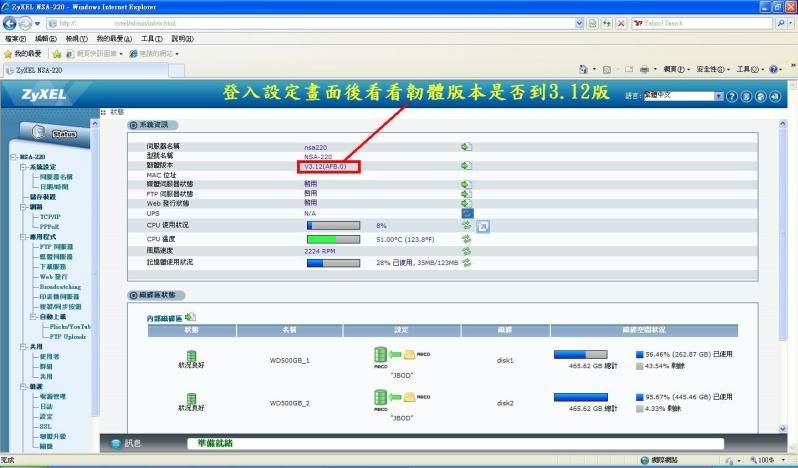
ps:在更新韌體時絕對不可以斷線及斷電,若斷電或是斷線就會導致更新失敗變成死機(跟主機板更新一樣的原理),建議在更新韌體時把所有隨身碟跟NSA-220.集線器電源接在UPS上如果有的話,以上教學是我把合勤的英文教學拆解一步步製作完成非抄襲。[/FONT]
圖檔流量過大無法顯示請按此:http://photo.xuite.net/aa801862/3286160
更多教學http://tw.myblog.yahoo.com/jw!bjLnQk6TSEeoUAtuK0V7
機器型號:NSA-220
韌體版本:3.12(AFB.0)C0
韌體網址:http://www.zyxel.com.tw/zyxel/prd_home/prd_detail_datasheet.php?ln=02&prod_no=0000398
更新狀態影片:http://vlog.xuite.net/vlog/guest/basic.php?media_id=S2tBekxPLTE5NjA4MzcuZmx2
01.更新需用到的USB隨身碟

02.連接傳輸線/電源

03.開啟電源

04.開啟NSA-220並登入
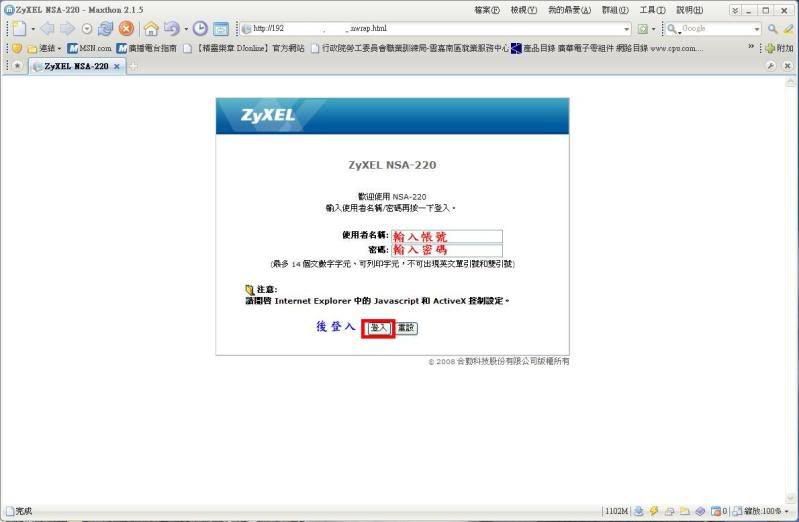
05.登入後進入管理
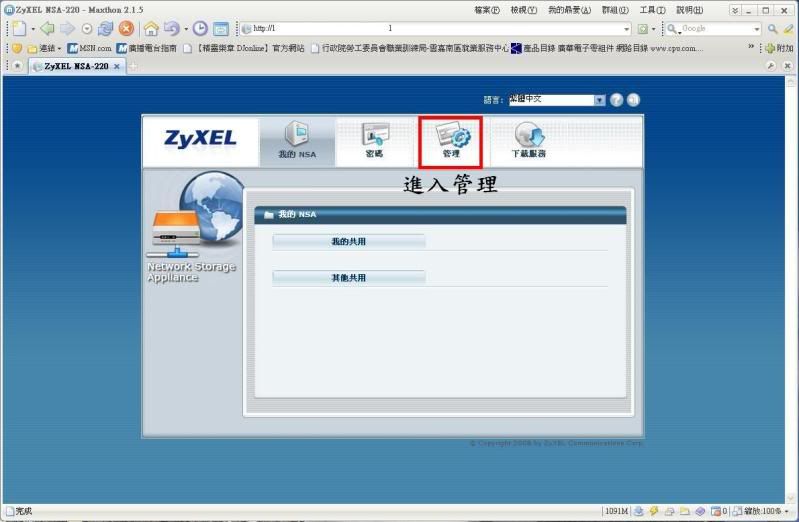
06.檢查NSA-220目前使用的韌體版本
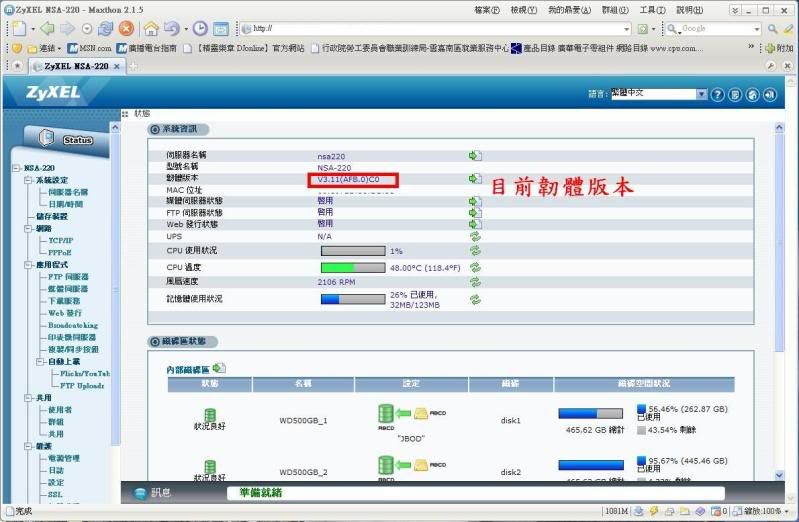
07.插入USB隨身碟(切記硬碟格式要FAT32才讀的到)
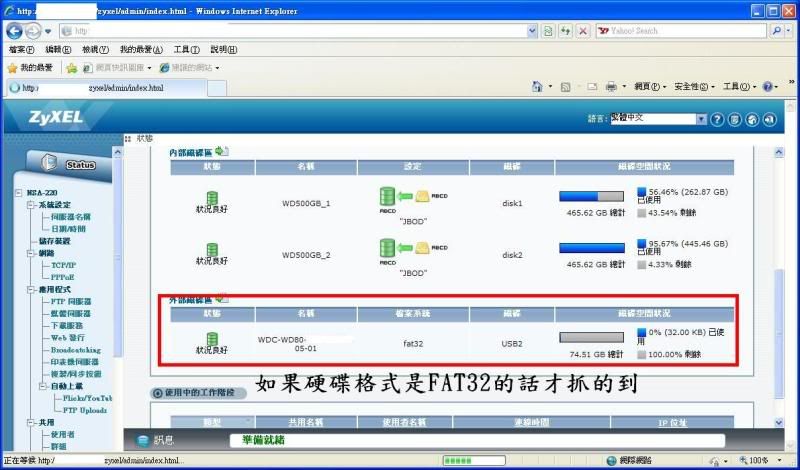
08.進入網路硬碟後並找出隨身碟的資料夾
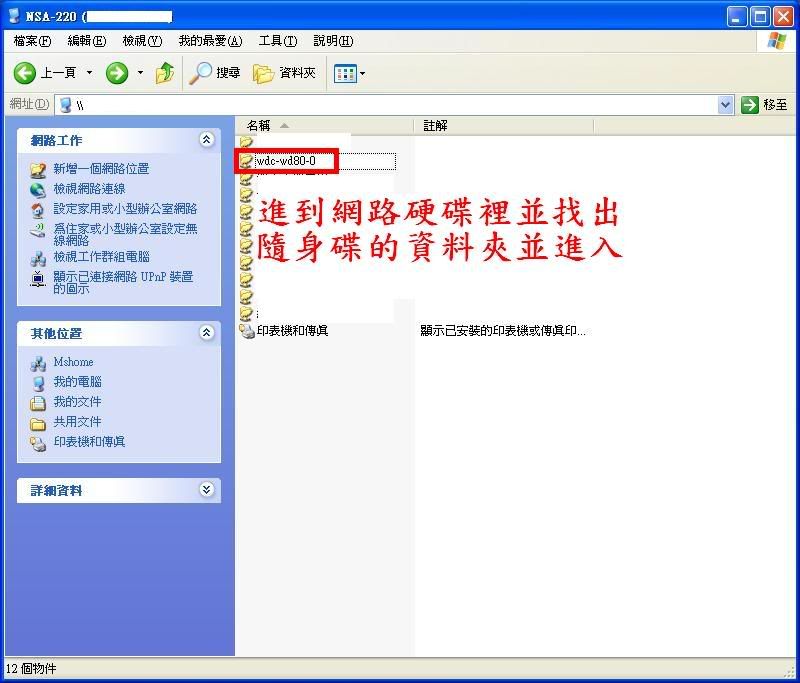
09.把下載完的韌體檔案解壓縮(並再執行第二次解壓縮到網路硬碟裡的隨身碟資料夾)
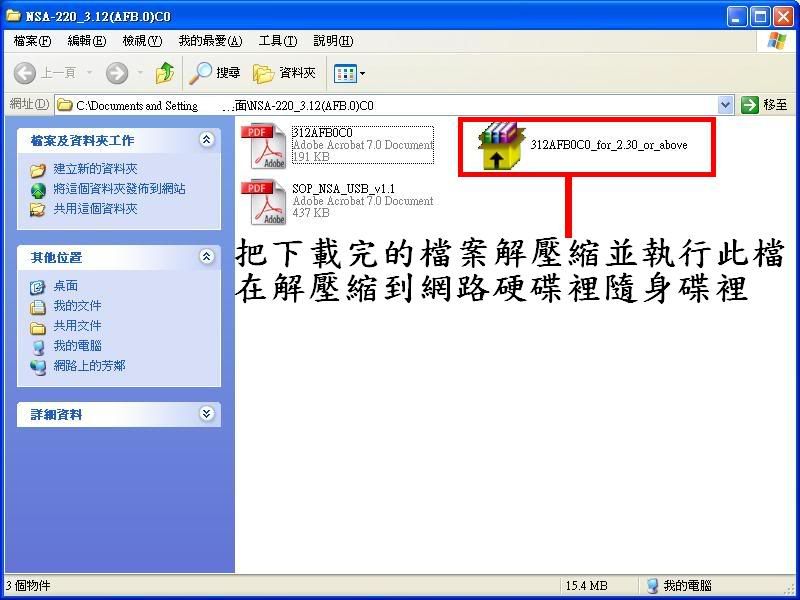
10.如圖(敬告:隨身碟裡不可有其他的檔案只能有韌體檔)
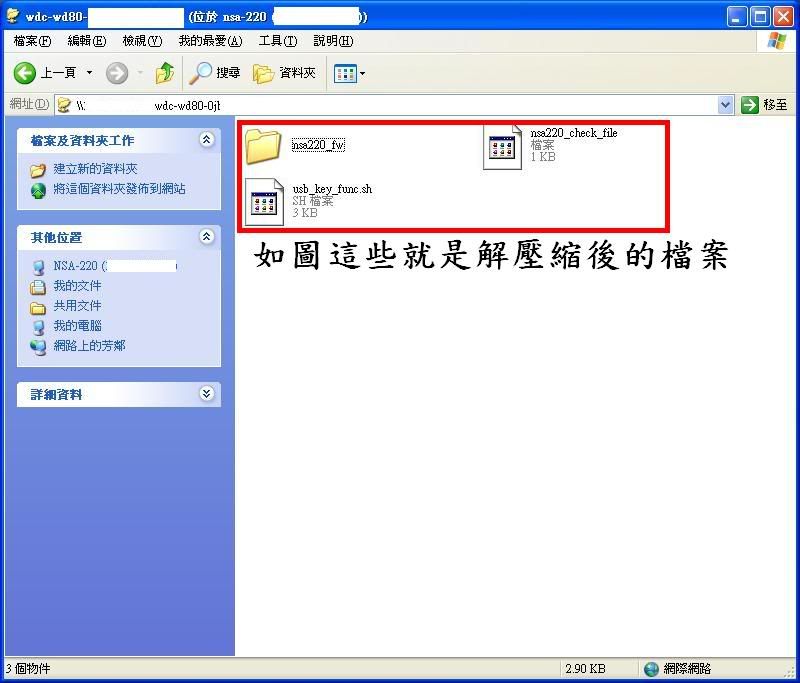
11.檔案複製完成後回到設定頁面並選擇(維護->關機來進行系統關閉)
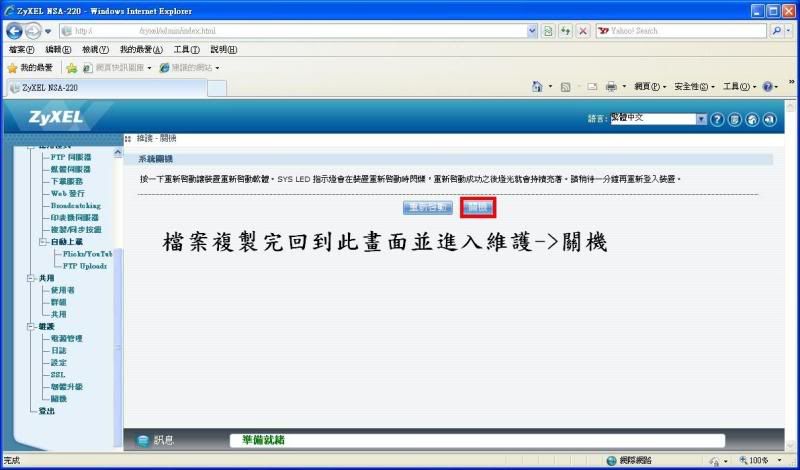
12.按套用關閉
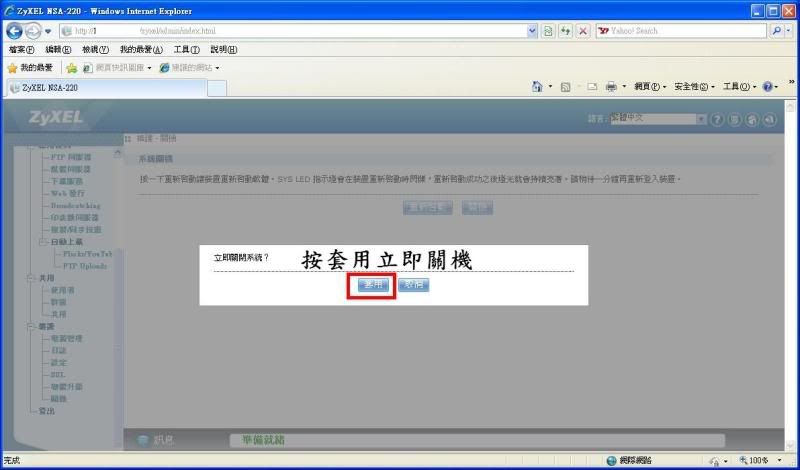
13.關機之後必須把NSA-220的網路線移除

14.如圖

15.把隨身碟的USB插入NSA-220的USB插座上

16.如圖任一孔

17.記得隨身碟要開啟(按開機鈕)

18.此時正在讀取硬碟資料中

19.此時SYS的燈號會由綠燈變成橘燈閃爍(這為正常狀態因為在更新韌體中)

20.切記隨身碟絕對不能關閉及斷線

21.韌體更新完後NSA-220會自動關機(並移除USB硬碟)

22.再把網路線接回去

23.把電源打開直到燈號正常

24.進入設定畫面裡看看任體是否更新成功
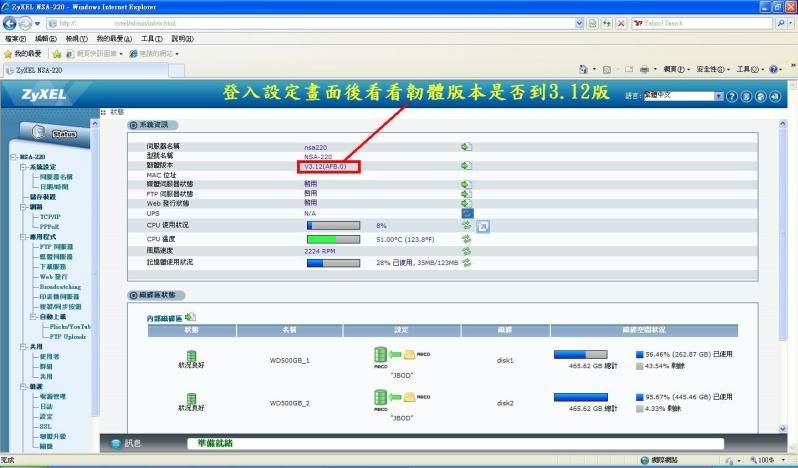
ps:在更新韌體時絕對不可以斷線及斷電,若斷電或是斷線就會導致更新失敗變成死機(跟主機板更新一樣的原理),建議在更新韌體時把所有隨身碟跟NSA-220.集線器電源接在UPS上如果有的話,以上教學是我把合勤的英文教學拆解一步步製作完成非抄襲。[/FONT]


